3D Saç ve Kürk Nasıl Oluşturulur

Herhangi bir kürkle ilk kez çalıştığınızda kolayca boğulabilirsiniz. 3d sanat yazılım. Bu eğitimde, modoun sunduğu farklı seçenekler ve teknikler aracılığıyla sizi adım adım atacağım. Modo'nun kürk aracı harika, çünkü tüyler ve ağaç yaprakları gibi diğer materyal türleri oluşturmak için de kullanılabilir.
Bu sefer modelleme ve etiketlemeye odaklanacağız, ancak bu eğitimde örtdüğümüz ilkeler, diğer projelerde de başvurmanız yeterli olacaktır. Saçın uzunluğunu ve yönünü kontrol etmek için kılavuzlar, ağırlık haritaları ve diğer seçenekler kullanılması için kürk malzeme ile çalışmak için bize çok çeşitli fırsatlar sunmayı seçtim.
Gerçekçi bir tarz kullanmayacağız, bunun yerine bu karmaşık konu için iyi bir başlangıç noktası olan daha karikatür bir yöne gideceğiz.
İlk karakterimizle korsan, iş akışını öğrenerek ve belirli şekiller oluşturarak daha ayrıntılı çalışacağız. İkinci karakterle, Maymun, daha önce öğrendiklerimizi uygulamaya koyacağız.
Günlük iş akışımda, dökümhanenin topluluk sitesinde bulunabilecek farklı komut dosyaları ve varlıkları kullanıyorum. Buna bir göz atmana tavsiye ederim. Özellikle bu proje için, kenar döngülerini eğrilere dönüştürmek için bir komut dosyası kullanıyoruz.
01. Malzemeleri ayarlama
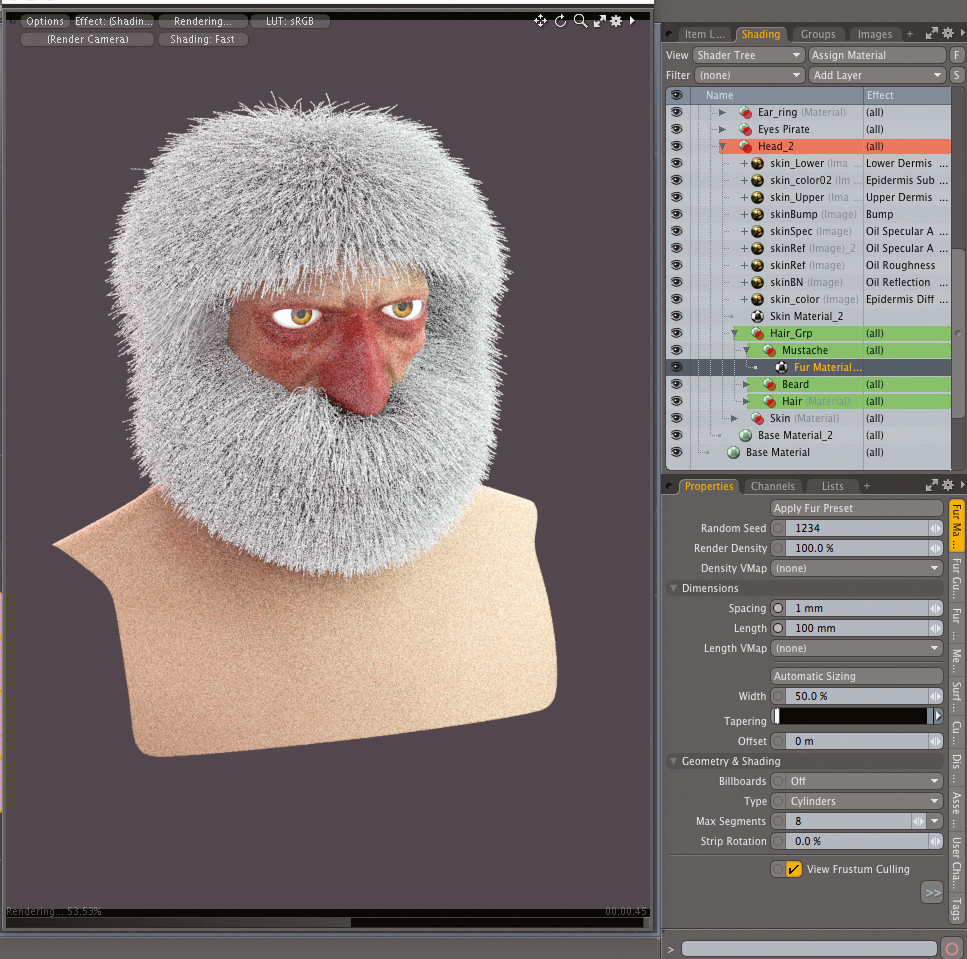
Saçlarımız, bıyık ve sakal için malzemeleri oluşturmamız ve bunların her biri için bir kürk malzeme eklememiz gerekir. Bir başlangıç noktası olarak, kürkün değerlerini aralıkta 1 mm'ye ve uzunluk için 50 mm'ye ayarlayın - geri kalanını varsayılan ayarlarla bırakabilir ve daha sonra ayarlayabiliriz. Shader ağacında bıyık, sakal ve saçlı yeni bir grup yapın ve cildin hemen altındaki baş grubuna bırakın.
02. Kılavuzları hazırlamak
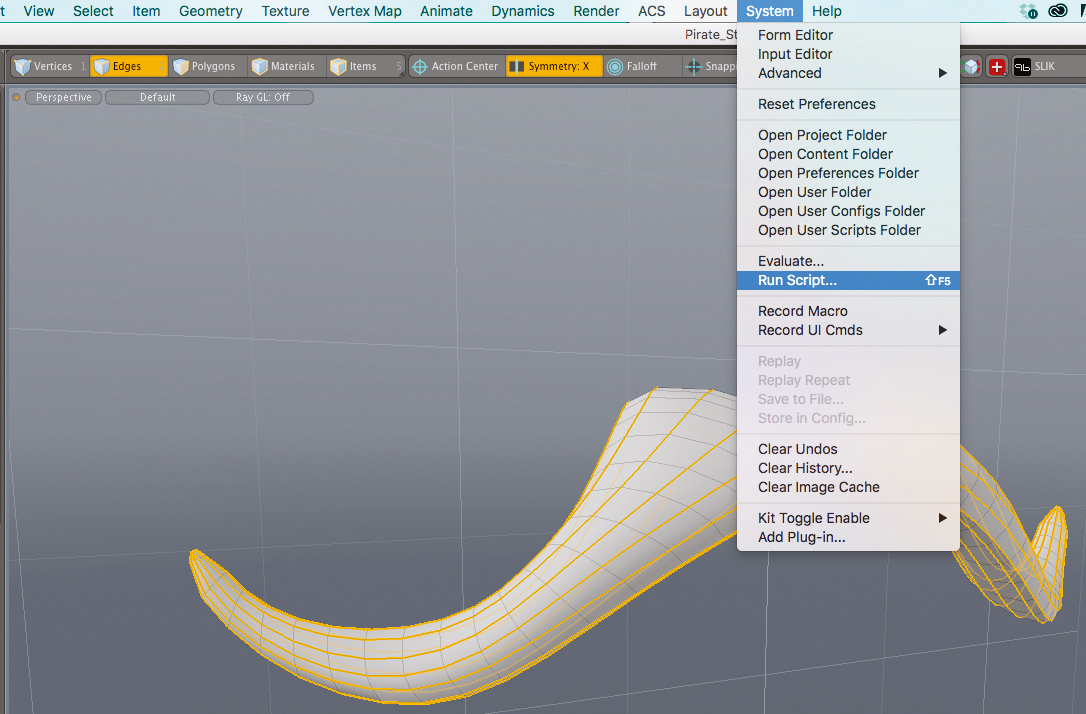
Bıyık için kullanacağımız rehberleri oluşturmak için, 'BUSCHACE GEO' adlı ağa gidin. Daha sonra tüm kenar döngülerini seçmeniz ve bunları eğrilere dönüştürmek için komut dosyasını çalıştırmanız gerekir. Yapıldıktan sonra, eğrileri kopyalayın ve bunları ana ağınıza yapıştırın. Yapabilirsin Buradaki komut dosyasını indirin.
03. Bıyık Büyüyen
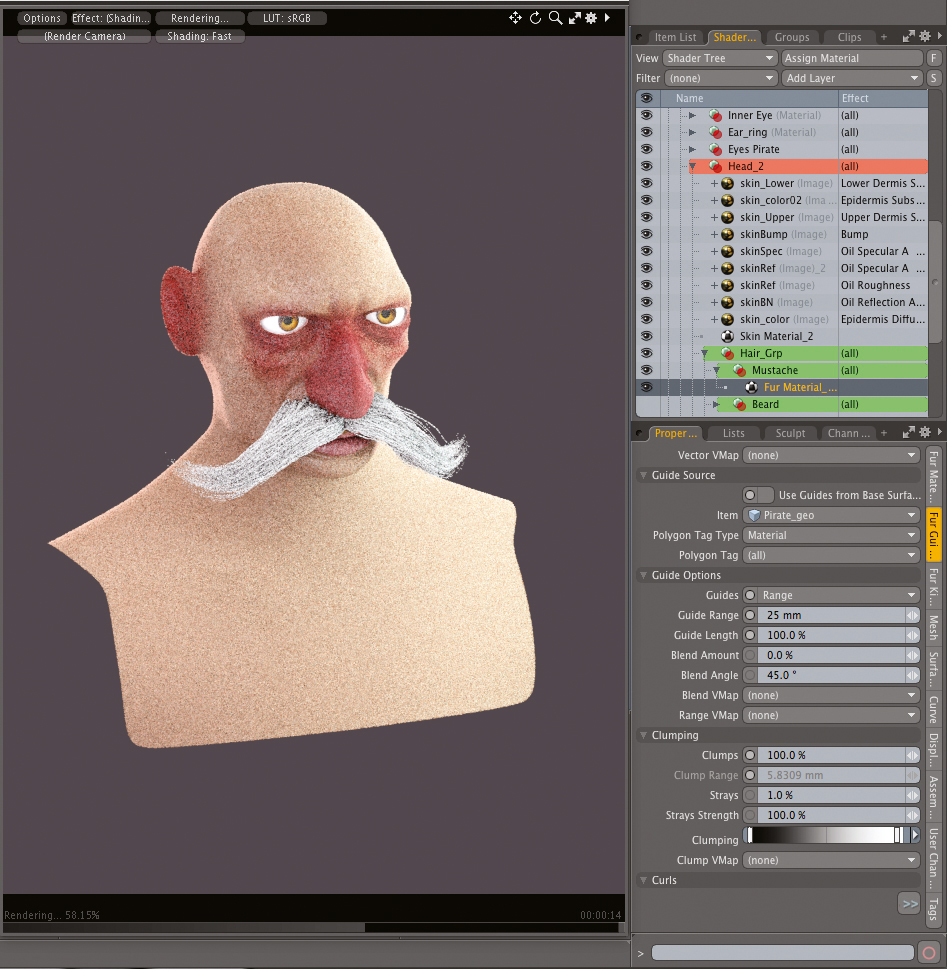
Kürk malzeme özelliklerinde aralığı 1 mm'ye, uzunluğu 35 mm'ye ve maksimum segmentlere 120'e ayarlayın. Konik olarak 1.0'luk bir anahtar değeri ayarlayın. Kürk Kılavuzları sekmesinde Pirate_Geo'yu seçin. Rehber seçeneğini aralık olarak ayarlayın ve değerleri kılavuz aralığından 25 mm'ye ve kılavuz uzunluğu% 100'e ayarlayın. Kürk Kink sekmesinde, büyüyen titreşimi% 50'ye ayarlayın, Jitter'ı% 10'a kadar yerleştirin ve direkt% 5'e kadar.
04. Sakal yetiştirme
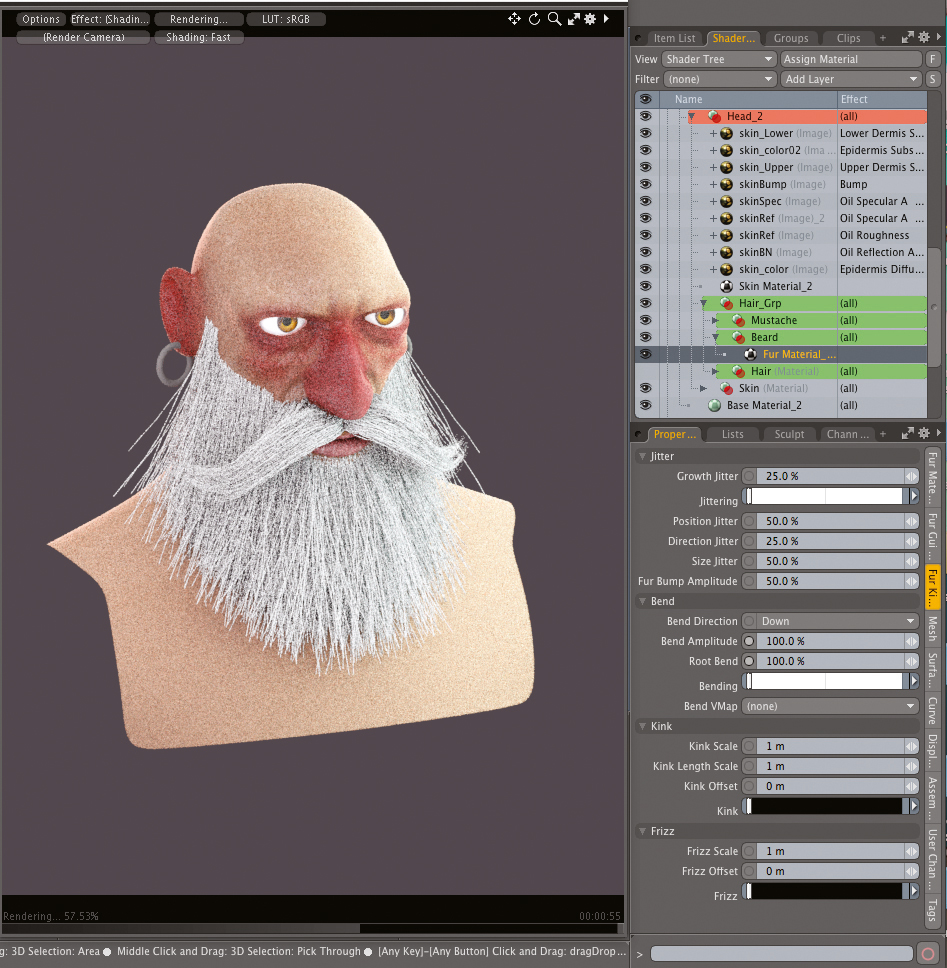
Sakalın kürk malzeme özelliklerinde, boşluğu 1,5 mm'ye ve uzunluğu 200 mm'ye ayarlayın. Kürk Kink sekmesinde, değerleri bükülme genliği için% 100 ila% 100, kök bükülme için% 100 ayarlayın. Bu noktada bu ayarlarda, sadece sakalın nasıl görüneceği konusunda kaba bir fikrim var - daha sonra bu değerleri tekrar ayarlayacağız.
05. Kürk Uzunluğu
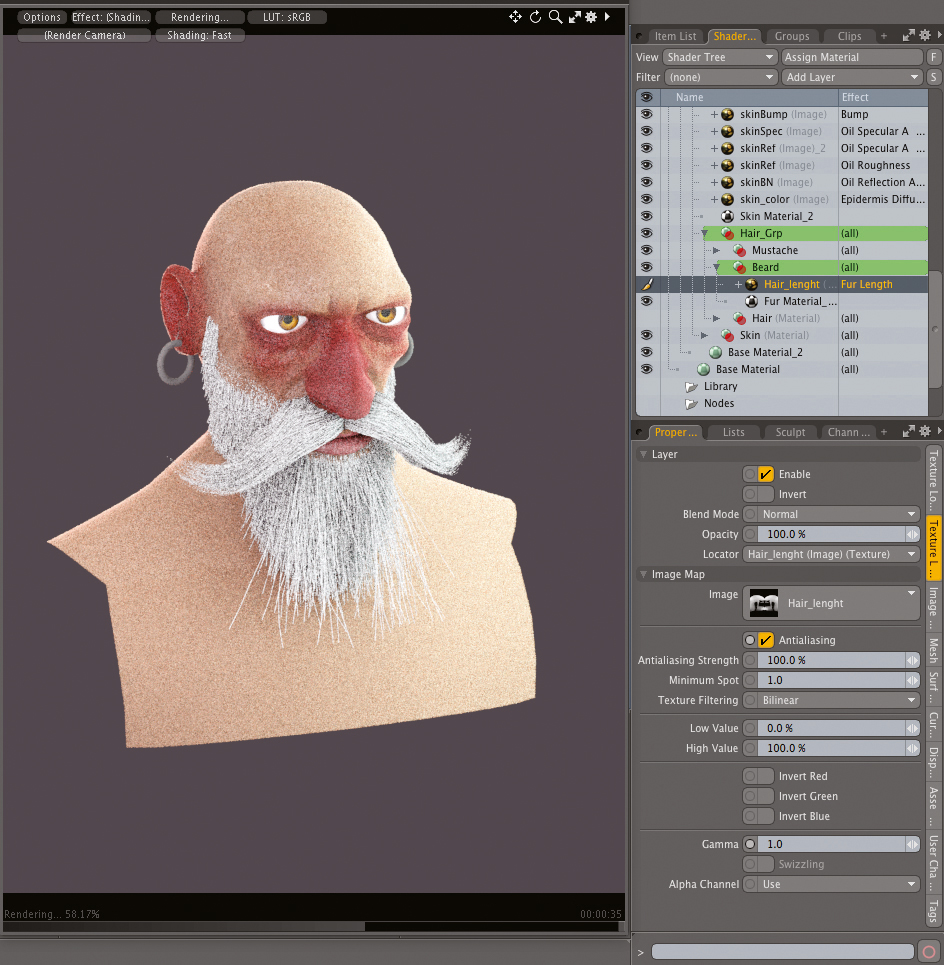
Boya düzenine gidin, yeni bir görüntü ekleyin ve rengi% 100 beyaz olarak ayarlayın, ardından saç grubunuzun üstüne yerleştirin. Projeksiyon türünü UV haritasına değiştirin ve yüz haritasını seçin. Etkiyi dağınık rengin kürk uzunluğuna kadar değiştirin. Uzunluğu azaltmak istediğiniz alanları, hava fırçasıyla -% 50 opaklık ile siyah renk kullanarak boyamaya başlayın. Daha sonra diğer malzemeler için bunun örnekleri oluşturun.
06. Kürk Yoğunluğu
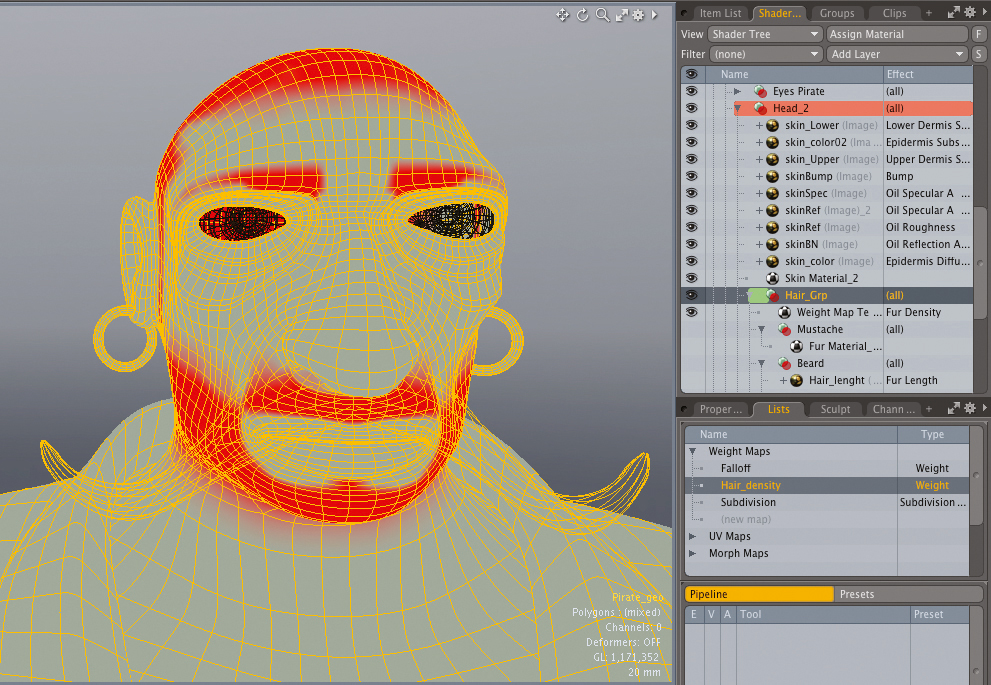
Listelere Git ve GT; Ağırlık Haritalar ve GT; Bir ağırlık haritası oluşturmak için yeni harita. 'Saç yoğunluğu' adını verin. Gölgelendirici ağacına geri, saç grubunuzun üstüne bir ağırlık hareketi ekleyin. Etkisini dağınık renkten kürk yoğunluğuna kadar değiştirin. Sakalın büyüdüğü tüm çokgenlerde ağırlığı% 100'e ayarlayın, ancak saçların büyümesi durduğu kenarları yumuşatır - bu daha organik bir his verir.
07. Kürk stilini hazırlamak
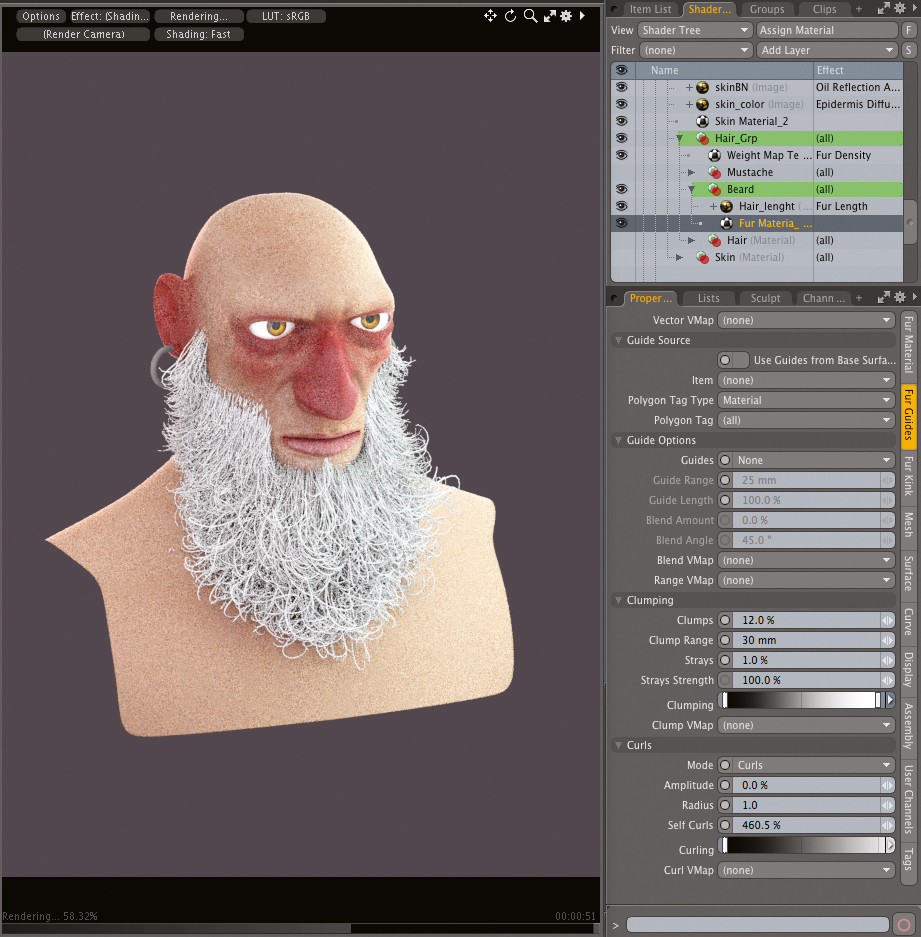
Sert sakalını daha dağınık hale getirmek için, kürk malzeme sekmesine gidin ve segment sayısını 60'a çıkarın ve genişlik ve koniklik ile oynayın. Kürk Kılavuzu sekmesinde, kümeleri% 12'ye ayarlayın, küme aralığı 30 mm'ye kadar ve sakalını sıkmak için% 0 ila% 100 arasındadır. Curl seçeneğine gidin ve kendiliğinden% 400'e yükseltin ve bununla mutlu olana kadar kıvrılımı ayarlayın. Kürk malzeme sekmesine geri dönün ve uzunluğu ayarlayın.
08. Saç Kılavuzları
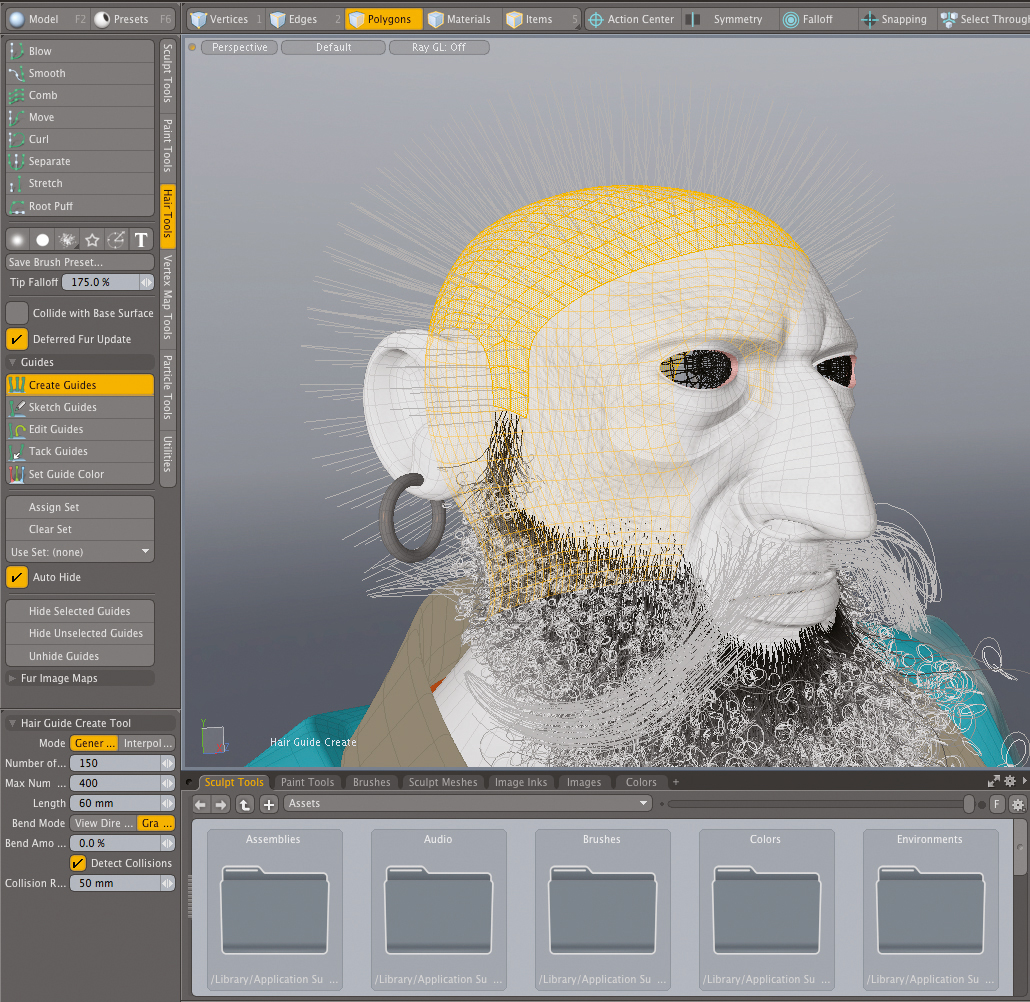
Saçın üst, geri, sol ve sağ tarafları için seçim kümeleri atayın. Saç araçlarıyla olan bu seçimler için kılavuzları oluşturun: Segmentlerin sayısı 150, maksimum kılavuz sayısı 400, uzunluk 60mm ve bükülme miktarı% 0'a kadar. Kılavuzları hareket ettirmek için tarak aracını kullanın. Kürk Rehberi sekmesine gidin, kullanım kılavuzlarını baz yüzeyden kontrol edin ve genel şekli takip etmek için şekil seçeneğini kullanın.
09. Saç malzemesi
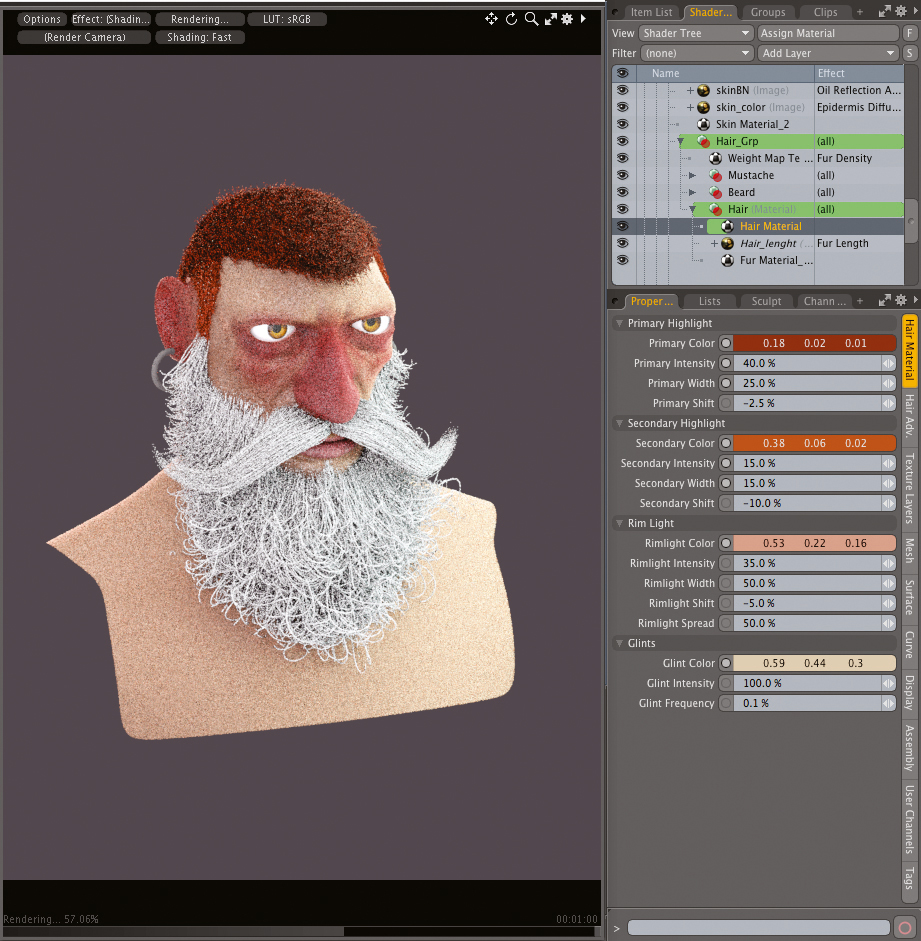
Kürk malzemelerinin geri kalanından farklı olarak, saçın daha yumuşak ve parlak görünmesini istiyoruz, bu yüzden özel bir malzeme atayacağız. Saç grubunuzda, katman ve GT; özel malzemeler ve GT; saç ekleyin. Bu malzemenin değerleri ve renkleri ile oynayın. İşiniz bittiğinde, saç kürk malzemesine geri dönün ve kürk malzeme sekmesindeki son ayarları yapın. Genişliği% 100 olarak ayarlayın, konikliğe üç değer ekleyin:% 100,% 0,% 100.
10. Kaşlar
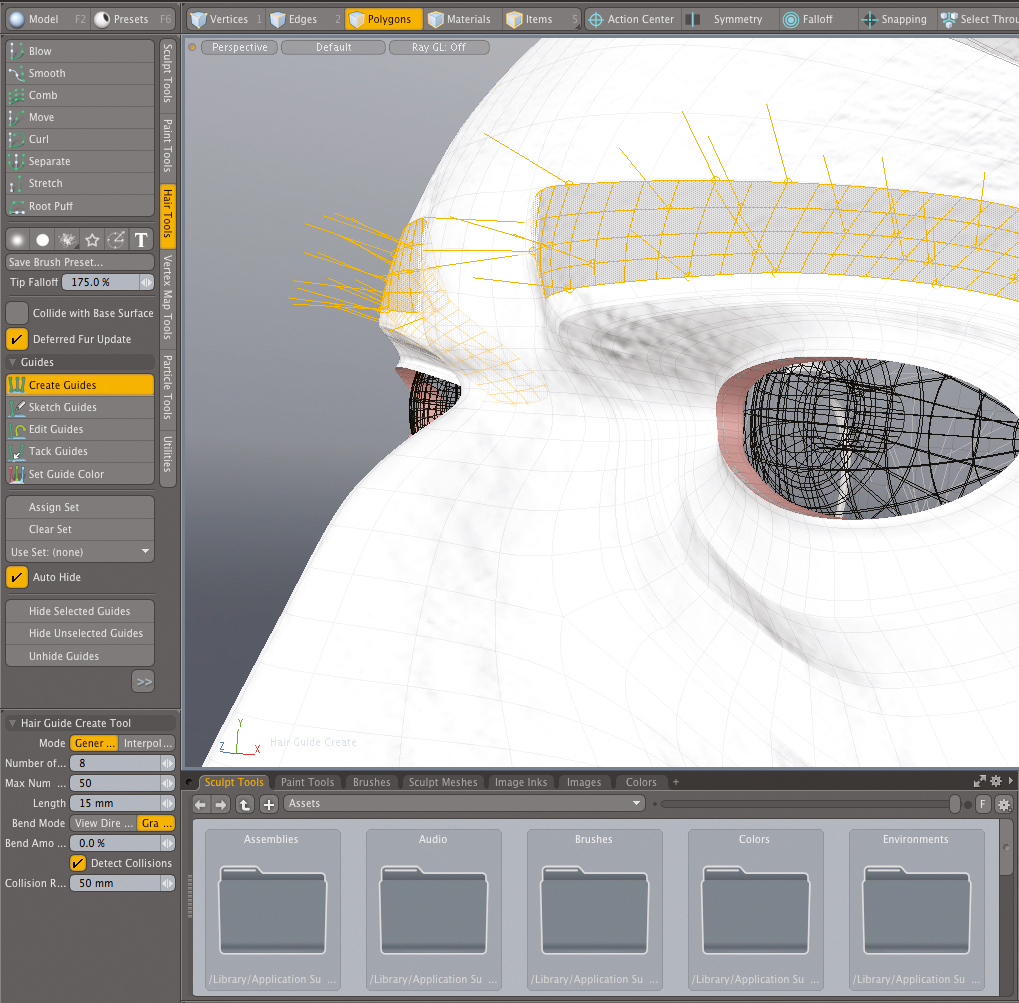
Yeni bir kürk malzeme oluşturun ve saç uzunluğundan bir örnek oluşturun ve saç grubunun üstüne yerleştirin. Yeni Kılavuzları Ayarlayın: Sigaraların sayısı Sekiz, maksimum kılavuz sayısı 50, uzunluk 15mm, bükülme miktarı% 0. Kaşları modellemek için tarak aracını kullanın. Kürk Kılavuzları sekmesinde, kılavuz kılavuzlarını şekillendirecek,% 50, karışım miktarını% 100,% 25, topakları% 25, Self Bukleler için% 200 ile dalga moduna getirin. Kürk malzeme sekmesinde, aralıkları 700um, uzunluk 100 mm, segmentler 24'e ayarlayın.
11. Kirpik Kontrolü
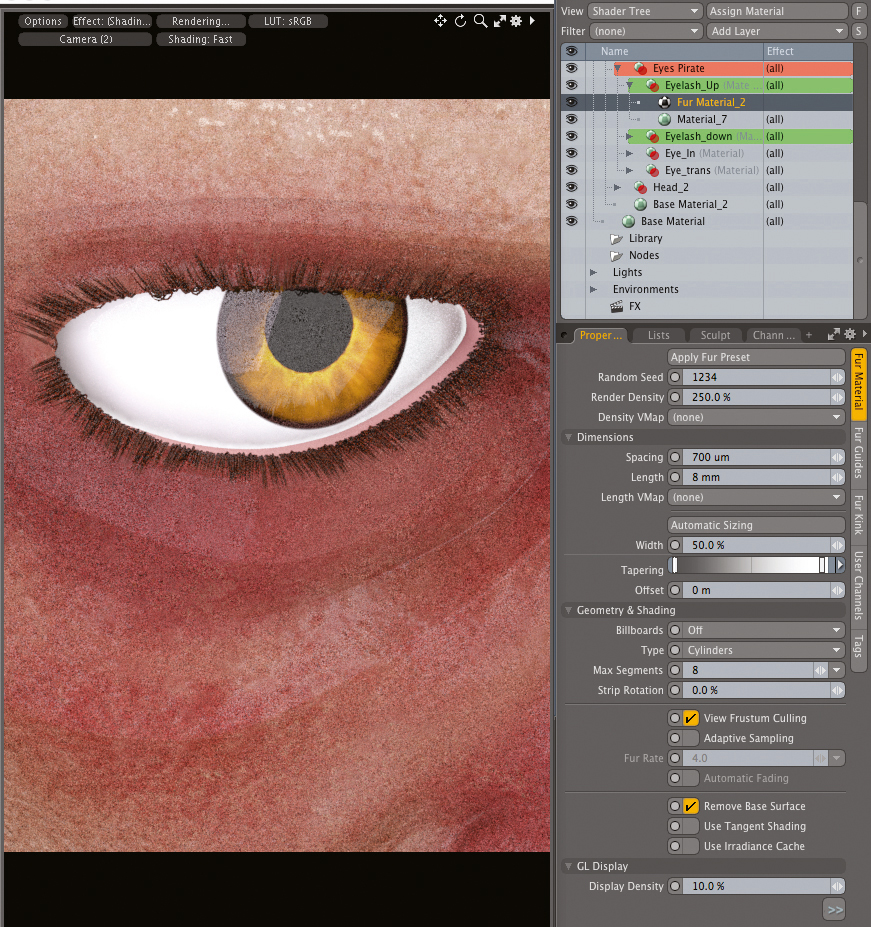
Kirpiklerin üzerinde daha fazla kontrol için, iki farklı malzeme oluşturun; biri üst kirpikler için bir ve bir alt kirpikler için. Aynı özellikleri saçın geri kalanıyla paylaşmak istemiyorsanız, bu malzemeleri göz korsan grubuna yerleştirin ve malzeme değerleri ile oynayın. Her gruba yeni bir kürk malzeme ekleyin ve kılavuzlarını oluşturun, ardından kılavuzları şekillendirmeye ayarlayın. Liflerin daha yakın ve daha sıkı hale getirmek için topaklanma değerlerini ayarlayın.
12. Kürk rengini ayarlama
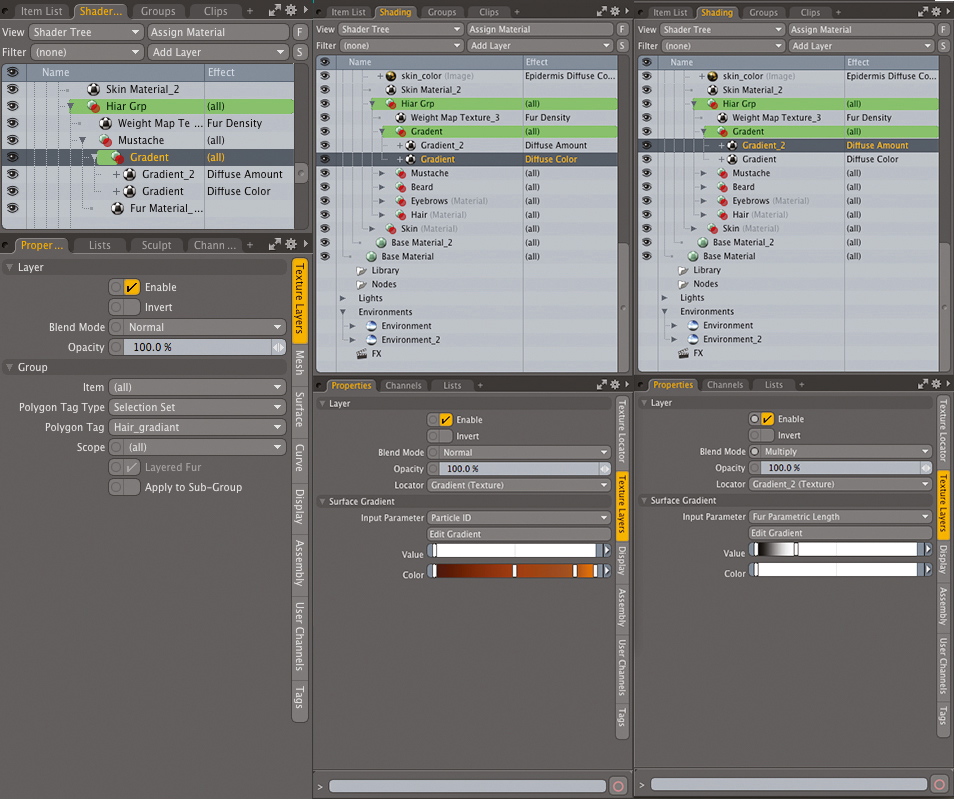
Sakaldan, kaşlardan ve bıyıkların çokgenleri ile bir set oluşturun - Saç degrade adını verin. Yeni bir grup oluşturun ve saç gradyanına etiketleyin. Bu yeni grubun içindeki iki degradeyi ekleyin; İlk önce, partikül kimliğine ayarlanmış giriş parametresi ile dağınık bir renk olmalı ve istediğiniz renkleri ayarlamalıdır. İkinci degradeyi dağınık bir miktar yapın. Harmanlama modunu çarpmak için değiştirin, değerleri% 0'dan% 100'e ayarlayın. Giriş parametresini kürk parametrik uzunluğuna değiştirin.
13. Ölçek Parametreleri
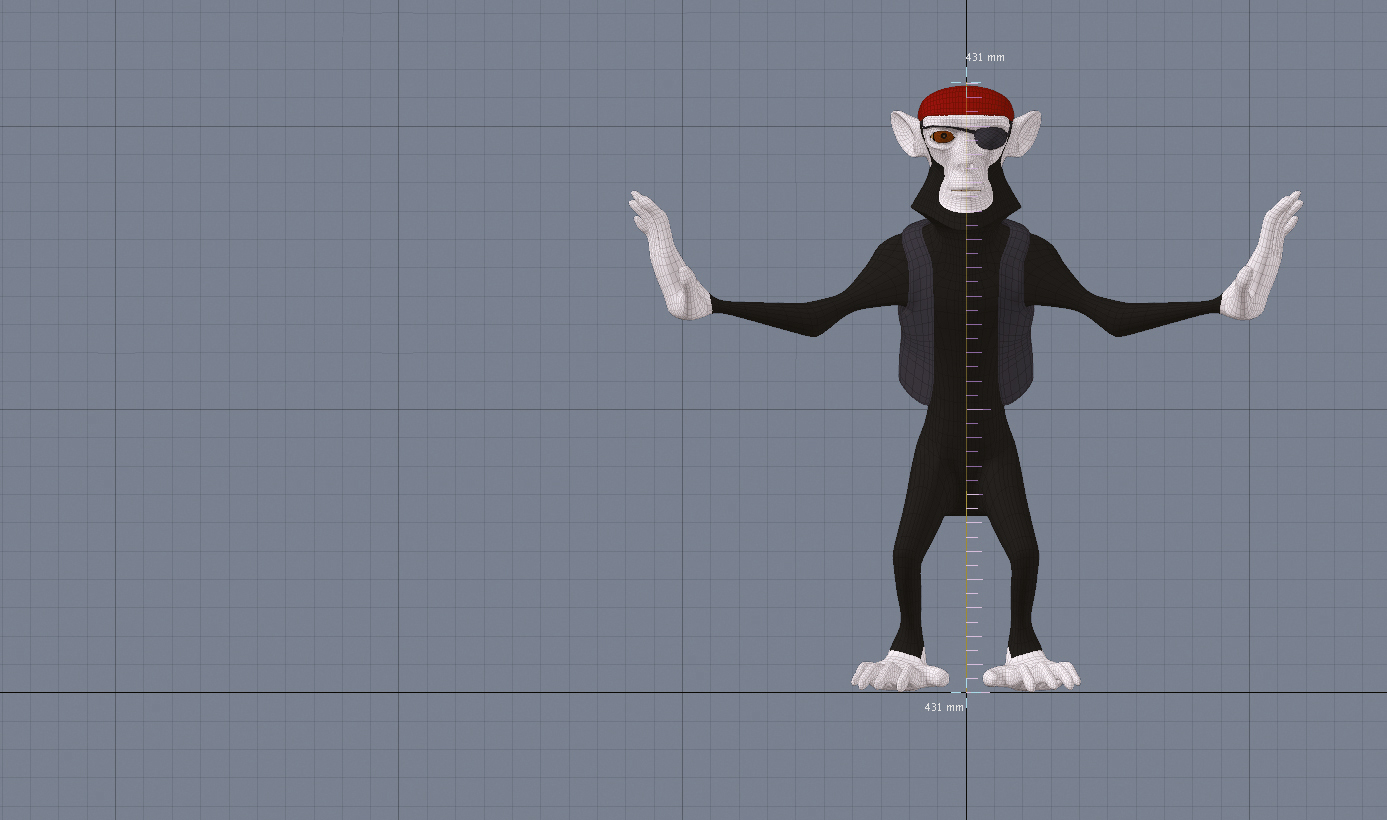
Şimdi, Korsan ile birlikte çalışmayı öğrendiğimiz her şeyi maymuna uygulayalım.Unutmayın, bunun daha küçük bir nesne olduğunda, parametrelerinizi ölçmeniz gerekir.Bandana ve yelek üzerindeki saçları kontrol etmek için bir uzunluk harita ve ağırlık haritası oluşturun.Vücut için kılavuzları kullanın, ancak kafa için değil;Yerçekimin işini sizin için yapmasına izin verin.Bükme seçeneklerini yalnızca ayarlamanız gerekir.Dosyalarımı referans olarak kullanabilirsiniz.
Bu makale başlangıçta yayınlandı 3D Dünya Dergisi Sayı 211. Burada satın alın.
Nasıl Yapılır - En Popüler Makaleler
Character sheets for 3D modellers: 15 top tips
Nasıl Yapılır Sep 10, 2025(Görüntü Kredi: Dahlia Khodur) Karakter sayfaları, bu eğitimde günün sırasıdır, bu bir 3D model dostu bir k..
AI motorlu bir chatbot oluşturun
Nasıl Yapılır Sep 10, 2025Yapay zeka (AI), çevre stratejilerini ne öğrendiğime göre, mevcut sorunlara bakmanın yeni yollarını oluşturmamızı sağ..
Google'ın flutteriyle çapraz platform mobil uygulamaları oluşturun
Nasıl Yapılır Sep 10, 2025Yıllardır sayısız çapraz platform mobil çerçeve, geliştirici tecrübesi ve performansında sürekli iyileştirmelerle bir..
3DS Max'teki büyük ölçekli ortamlar
Nasıl Yapılır Sep 10, 2025Bu parçanın amacı bir parça üretmekti 3d sanat Bu, doğrudan üretim sonrası veya hiç olmadığı, çerçev..
Bir köpek kalem portresi çizin
Nasıl Yapılır Sep 10, 2025Evcil hayvan portreleri çizerken, sadece bilmeniz gerekmez Hayvanlar nasıl çizilir : Görev, o bir hayvanın ki..
Etkileşimli PDFS'ye Video Eklenmeli
Nasıl Yapılır Sep 10, 2025Bir resim bin kelimeye bedeldir ve bir video bir milyon değerindedir. Video, baskı veya statik görüntülerden daha hızlı bilgi aktarabilir. Aksi takdirde durdurulan belgeleri devreye gi..
Nasıl gerçekçi CG bezi oluşturulur
Nasıl Yapılır Sep 10, 20253D'de kumaş ve kumaşlarla çalışırken, hem iyi çözünürlük hem de harika bir görünüm elde etmek zor olabilir. İşini..
Harley Quinn nasıl çizilir
Nasıl Yapılır Sep 10, 2025Bana göre, dijital temyiz Boyama Teknikleri basit. Geleneksel medyanın aksine, boyanın kurumasını beklemeden ..
Kategoriler
- AI Ve Makine Öğrenimi
- AirPods
- Amazon
- Amazon Alexa Ve Amazon Echo
- Amazon Alexa Ve Amazon Yankı
- Amazon Fire Televizyon
- Amazon Prime Video
- Android
- Android Telefonlar Ve Tabletler
- Android Telefonlar Ve Tabletler
- Android TV
- Elma
- Apple App Store
- Elma HomeKit & Elma HomePod
- Elma Müzik
- Apple TV
- Elma İzle
- Uygulamalar Ve Web Uygulamaları
- Uygulamalar Ve Web Uygulamaları
- Ses
- Chromebook Ve Krom OS
- Chromebook Ve Chrome OS
- Chromecast
- Bulut Ve İnternet
- Bulut Ve İnternet
- Bulut Ve İnternet
- Bilgisayar Donanımı
- Bilgisayar Tarihi
- Kablo Kesme Ve Akış
- Kordon Kesme Ve Akış
- Ikilik
- , Disney +
- Yapı
- Elektrikli Araçlar
- E-Okuyucu
- Essentials
- Açıklayıcı
- Facebook'tan
- Oyun
- Genel
- Gmail
- Hakkında
- Google Yardımcısı & Google Nest
- Google Asistan Ve Google Nest
- Google Chrome
- Hakkında Dokümanlar
- Google Drive
- Google Maps
- Google Play Store
- Hakkında Tablolar
- Hakkında Slaytlar
- Google TV
- Donanım
- HBO Maksimum
- Nasıl Yapılır
- Hulu
- İnternet Argo & Kısaltmalar
- IPhone Ve IPad
- Kindle
- , Linux
- , Mac
- Bakım Ve Optimizasyon
- Microsoft Kenar
- Microsoft Excel
- , Microsoft Office
- , Microsoft Outlook
- , Microsoft PowerPoint
- , Microsoft Takımları
- , Microsoft Word,
- Mozilla Ateş
- Netflix
- Nintendo Anahtar
- Paramount +
- PC Oyun
- Peacock
- Fotoğraflar
- Photoshop
- PlayStation
- Gizlilik Ve Güvenlik
- Gizlilik Ve Guvenlik
- Gizlilik Ve Güvenlik
- Ürün Geçen Hafta
- Programlama
- Ahududu Pi
- Roku
- Safari
- Samsung Telefonlar Ve Tabletler
- Samsung Telefonlar Ve Tabletler
- Gevşek
- Akıllı Ev
- Snapchat
- Sosyal Medya
- Uzay
- Spotify
- Kav
- Sorun Giderme
- Televizyon
- Heyecan
- Video Oyunları
- Sanal Gerçeklik
- VPN'ler
- Web Tarayıcılar
- WiFi Ve Yönlendiriciler
- WiFi Ve Yönlendiriciler
- , Windows
- , Windows 10
- , Windows 11
- , Windows 7
- Xbox
- YouTube'um Ve YouTube TV
- YouTube Ve YouTube TV
- Zum
- Açıklayıcılar







